Tidigare har vi sett hur man avinstallerar förinstallerade Windows Store-appar från Windows 8 eller senare. Det förfarande som nämns i den artikeln gäller fortfarande Universalappar tillgänglig i Windows 10 också.
Men idag är vi tillbaka med en annan artikel som använder samma tillvägagångssätt som visar hur du gör avinstallera Universal Apps från en för närvarande loggat användarkonto. Liksom den tidigare delade artikeln tar den här metoden också fördelarna med Windows PowerShell cmdlets.
Så om du vill inaktivera eller avinstallera vissa appar från ditt användarkonto i Windows 10, den här artikeln kommer säkert att hjälpa dig att uppnå målet. Allt du behöver är administrativa behörigheter för det användarkonto som du tar bort appar för.
Avinstallera Universal Apps för ett användarkonto i Windows 10
1. Öppna administrativ Windows PowerShell.
2. Först och främst behöver vi veta om allt Universalappar installerat på användarkontot och deras tekniska beskrivning som ger oss information om apppaketet. För att få all denna information, skriv följande kommando och tryck Stiga på nyckel:
Get-AppxPackage
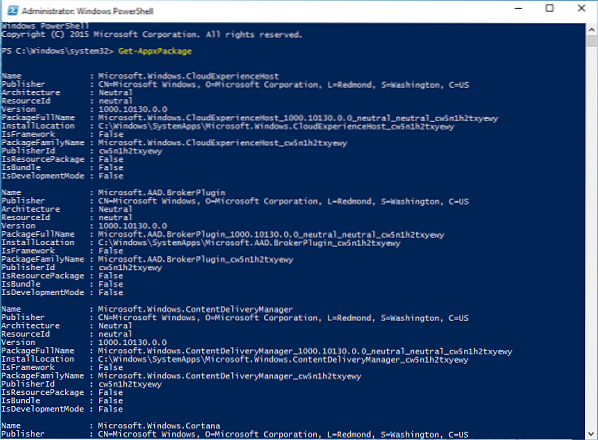
3. Nu från listan över appar så uppträdde i fönstret ovan, leta efter posten för den appen som du vill inaktivera / ta bort. Anteckna dess fullständiga namn som nämns mot PackageFullName. Till exempel ska vi ta bort Microsoft 3D Builder-app, så den PackageFullName mot det är Microsoft.3DBuilder_1.0.0.152_x86__8wekyb3d8bbwe (notera att det finns dubbla understrykningar före 8wekyb3d8bbwe) .
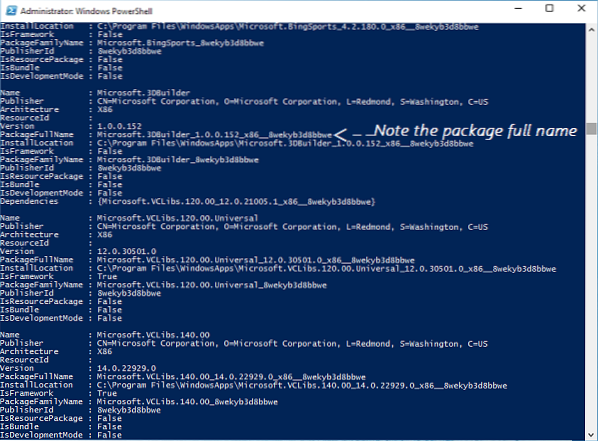
4. Därefter tar vi bort appen eftersom vi bekräftas med dess tekniska detaljer. Så skriv följande kommando och tryck Stiga på nyckel:
Ta bort-AppxPackage
-bekräfta
Ersättning

Nästa bekräftelse genom att skriva Y. Du ser att kommandot körs framgångsrikt på några ögonblick och på det här sättet tas apppaketet bort.
Observera att denna metod endast är tillämplig på Universalappar laddas ner från Lagra och några inbyggda appar som är valfria för användare. De Universalappar sådan Lagra app, Respons app etc. kan inte installeras med denna cmdlet och du får fel när du tar bort dem:
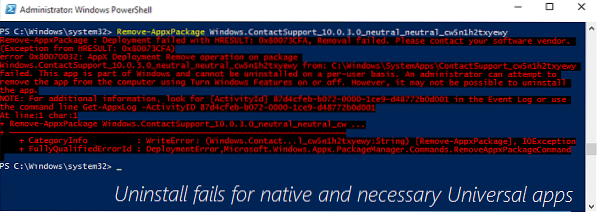
Hoppas du tycker att guiden är användbar!

 Phenquestions
Phenquestions


